アイフォンではワードが使えます。アプリなので簡易版ですが、作成中の文書を出先で編集したり、必要なドキュメントをその場で確認できるので便利です。
ここではワードアプリのTIPSなどをまとめていきます。
ワードアプリの使い方
ワードアプリは、パソコンのワードの文書とも互換性のあるアイフォン用アプリです。
無料で使えるので便利です。
基本メニュー
起動後、最近作った文書が一覧されます。タップして選ぶことで閲覧や編集を行うことができます。

文書を作成する
新しく文書を作成するには「新規」を選びます。
するといろんなテンプレートがあるので、作成したいものに近いものを選びましょう。
なおテンプレートが不要の場合は「白紙の文書」を選びます。するとプレーンで何もないところから文書を作成できます。

編集
文字の装飾などは、右から3つめにある「Aとペン」のアイコンをタップします。
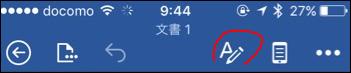
すると下側に編集用のパネルが出てきます。

「ホーム」と書かれたところをタップすると、さらに描画などの選択肢を表示することができます。
編集パネルを閉じるには右端にある「▼」ボタンをタップします。
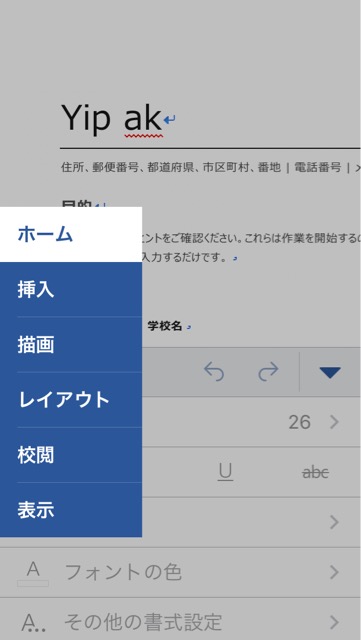
メニューから「挿入>写真」を選べば、スマホ内の画像を文書に挿入したりすることができます。
エクスポート

左から2つめのアイコンをタップすると、以下のように出力や印刷についてのメニューが出てきます。
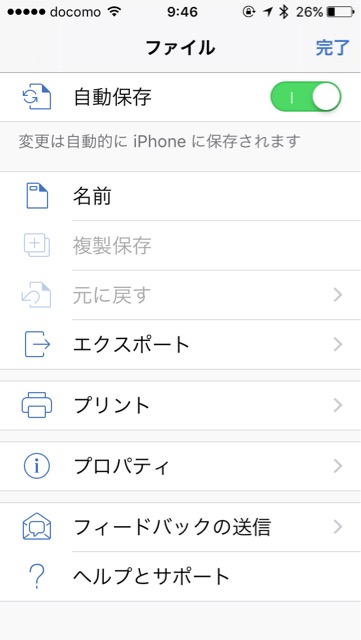
ここでエクスポートを選ぶと「オープンオフィス」形式でファイルを書き出すことができます。
保存
上のボタンから「戻る」ボタンを押すと、文書一覧へ戻ります。

保存されていない場合には、以下のように「保存」を聞いてくるので実行しましょう。

文書作成が見ずらい場合は?
文書を作成しようとすると、キーボード画面が出てくるために文書が非常にみずらくなります。
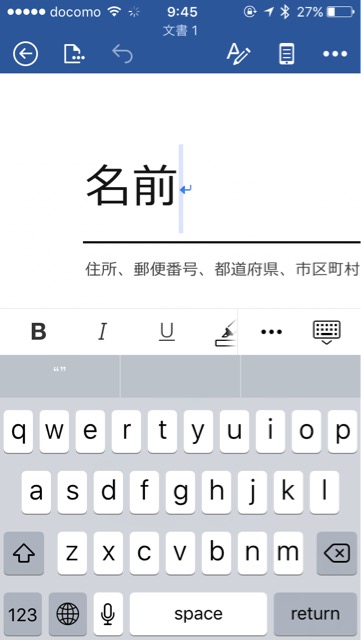
そこで表示モードを切り替えるとよくなります。
右から2つめのアイコンをタップしましょう。

すると上のアイコンバー一式がなくなり、必要なボタンはフローティングにて表示されます。
この状態にしてから文字入力は編集を行うと、ドキュメントのイメージを確認しながら操作しやすいのでおすすめです。
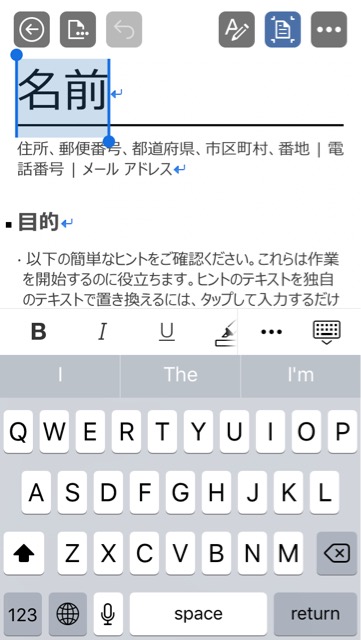
ワードでPDFにするには?
ワードアプリ自体にはPDF機能はありません。
そのためワードをPDFにしてくれるアプリなどを使うのがよいでしょう。
今回は「easyPDF」という無料アプリを使ってみます。
ダウンロードして起動するとこんな感じ。

左上の「+」ボタンをタップしてワードの書類を選びます。
ワンドライブ内のワードファイルも選択可能でした。
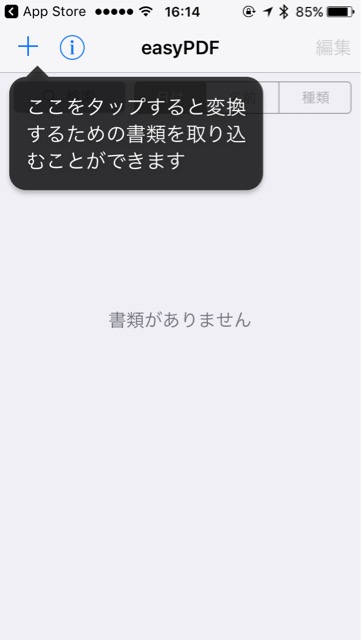
ロードしたら右上の「変換」をタップするとPDFが作成されます。
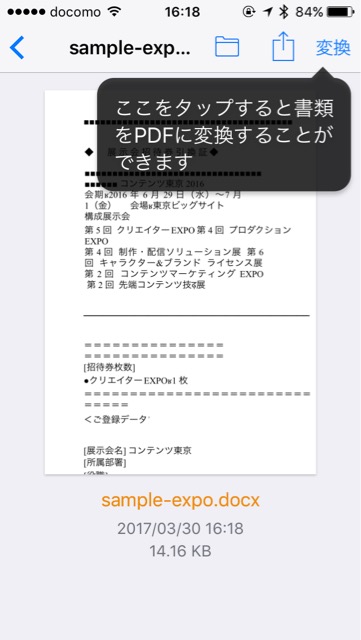
PDFに変換して他のPDFビューワで見てみると、日本語が文字化けなどをしていませんでした。
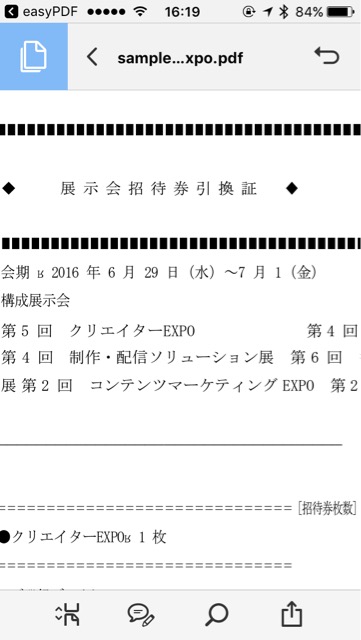
このアプリのダウンロードはこちら。
easyPDF - PDF Word コンバーターを App Store で
ワードアプリの不具合
毎回サインイン?
ワードアプリで毎回サインインが求められる変なバグがおきています。
ワードではありませんが、他のマイクロソフトのアプリではアプリを一度削除してインストールしなおしたら治ったというケースがあります。
同症状の方は一度お試しください。
アップロードエラー?
アプリはファイルをクラウドのワンドライブへ保存します。そのため保存のアップロードでエラーになるケースもあります。
その際はまずネットワーク接続を確認しましょう。特にファイルが予想外に大きいファイルだったりするとWiFi接続のほうが確実かもしれません。
またワンドラへのアップロードが必要な場合でも、一度スマホ内に保存。あらためてワンドライブアプリからアップロードしてバックアップしておくという手もあります。
文字が入力できない?
文字入力時に編集モード?になると、キーボードが出てこなくなり文字が入れられなくなります。
「...」のところを押すと...

文字フォントを選んだりする画面となります。
こうなるとキーボードが出てこないため文字が入力できません。
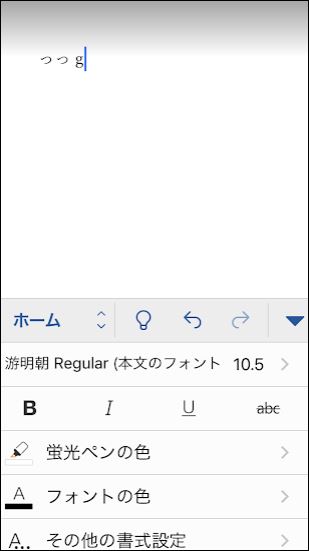
戻るには右端の▼マークをタップしましょう。するとまたキーボードが出てくるようになります。
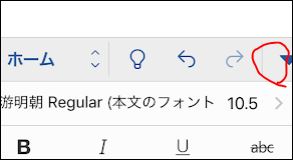
入力が遅い?
iPadなどでは、なぜかワードの入力が遅いといった報告が多いです。
根本的な対策はいまのところ不明ですが、あるユーザは「テーブル(表組)」があるときは遅いと報告しています。
文書によっては表組がある場合には、削除してみて動作を確認してみるのもいいかもしれません。
参考:
Office for iPad slow typing - Microsoft Community
文字位置の指定に誤りがあります?
「文字位置の指定に誤りがあります」というエラーで文字が打てなくなるというケースが報告されています。
これはiPadユーザに多いようですが、サインインをすれば無事使えるとするユーザもいます。
この他のワード関連の記事はこちらで一覧できます。
